Kako vratiti izbrisane datoteke na telefonu
Metode za izdvajanje informacija s telefona Nakon brisanja ili resetiranja postavki razlikuju se ovisno o tome kakav gadget je koji OS pokreće svoj rad, moderna ili zastarjela verzija sustava je na uređaju. Vrijednost također odakle su fotografije i video izbrisani iz interne memorije ili s vanjskim. Sve opcije oporavka kasnije će uzeti u obzir u članku.
Oporavak podataka s vanjske memorijske kartice uređaja
Obično se fotografija i video u telefonu pohranjuju na vanjskom mediju - memorijsku karticu koja se može lako mijenjati i povezati s računalom kao zasebni uređaj. Zato izbrisati izbrisane informacije iz vanjske memorije telefona možete koristiti najčešći, uklj. I besplatne uslužne programe za izdvajanje podataka nakon njihovog resetiranja iz medija.
Jedna od tih aplikacija je PhotoRec, unatoč imenu vraća ne samo fotografije, već i gotovo bilo koje druge izbrisane datoteke. Preuzimanja programa u obliku arhive i nakon raspakiranja može odmah raditi s njom:
Nakon što ostane da kliknete pretraživanje i pričekajte kraj procesa. To će se u potpunosti automatski koristiti - intermedijarnu fazu za gledanje i odabir potrebnih dokumenata za oporavak nije osiguran.
Uklanjanje informacija iz unutarnje memorije gadgeta na Android
Metode za dobivanje informacija nakon resetiranja postavki na različitim uređajima razlikuju se značajno ovisno o instaliranom firmveru. Stariji gadgeti PC sustav je u mogućnosti definirati kao jednostavan USB pogon. Prema tome, bilo koji specijalizirani uslužni program može se koristiti za izdvajanje.
Novi PC sustavi povezuju se putem MTP protokola i određuje isključivo kao media player. Stoga mnogi recepti za vraćanje udaljenih podataka, radeći na starijim uređajima, na neke moderne više nije primjenjivo.
Ako je Android uređaj određen sustavom kao USB uređaj
Za oporavak, program koji je već opisan bit će prikladan, kao i komunalne usluge kao što je besplatna recuva ili reklama. Radeći s potonjim i razmotrite, jer je u mnogim procjenama to je jedan od najprodavaćih ponuda:
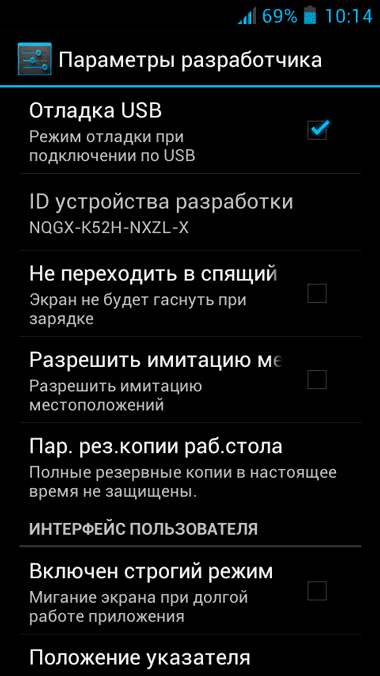
○ datotečni sustav (mast);
Of Vrste datoteka koje se mogu vratiti.
Kliknite "Scan". Nakon završetka postupka u izborniku Disk, odaberite Ekstrakt sve datoteke.
Ako sustav ne može odrediti uređaj kao USB pogon
Moderni uređaji su različiti rade s unutarnjim pohranom i na drugi način spojeni na računalo - ne više kao jednostavan USB pogon, već kao media player. Stoga, bilo koji jednostavan program kao što je Recuva i voli više nisu prikladni. Štoviše, ako je uređaj resetiranje postavki u tvornici bez preduvjeta, tada se fotografija i video vraćaju teško vratiti.
Wondershare Dr.Fone za Android je jedan od aplikacija s kojima možete pokušati vratiti udaljene podatke iz modernog uređaja, ali odmah kažu da ne radi s svim uređajima, tako da je vjerojatnost uspješnog završetka operacije 50 / 50. Opisujemo slijed rada:
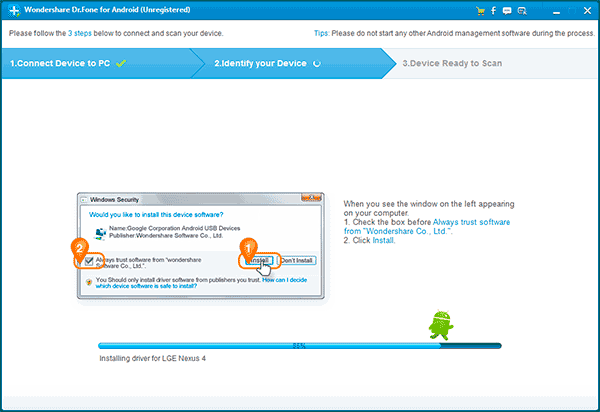
Rad s 7-podacima Android oporavak
Ovaj program je posebno kreiran za vraćanje informacija iz unutarnje memorije telefona. 7-Podaci Android oporavak je potpuno besplatan i dostupan je na http://7datarecovery.com/andoid-data- ispitscovery /. Prvi koraci pri radu s uslužnim programom je prilično standardno - na uređaju koji trebate omogućiti USB ispravljanje pogrešaka i povezivanje s kabelom na računalo.
U glavnom prozoru aplikacije vidjet ćete dostupne pogone - ako su dva prikazana, onda je najvjerojatnije jedan od njih interna memorija uređaja, drugi je memorijska kartica.
Nakon:
- Odaberite željeni pogon i kliknite gumb Start skeniranja;
- Sljedeći prozor prikazuje strukturu direktorija koja se uspjela vratiti iz memorije, kao i udaljene datoteke dostupne za oporavak.
Oporavak podataka na Apple uređajima
Daljinski iPhone datoteke mogu se ukloniti iz unaprijed određene sigurnosne kopije. Ako nije dostupno, koristite posebne IOS aplikacije. Jedan od njih je već opisan ranije - Wondershare Dr.Fone program, ali više ne na android uređaju, već na iphones.
Princip rada je isti:
- Instalirajte Wondershare Dr.Fone, spojite uređaj na računalo;
- Nakon pritiska na gumb Start, skeniranje će početi.
Da biste vratili podatke, jednostavno ćete morati odabrati s popisa i kliknuti oporaviti. Slično tome, drugi sličan program je valjani - iPhone oporavak podataka, koji pored ovih akcija može dohvatiti podatke iz sigurnosnih kopija u iTunes.
